
Foto: John Barkiple, via Unsplash
Weblinks erlauben den einfachen Sprung von einer Webseite zu Videos, PDF-Dokumenten oder anderen Webseiten. Referenzen in Backdrop CMS gehen einen Schritt weiter: Statt einen Verweis zu setzen, wird eine Beziehung zum Ziel in der Datenbank hergestellt. Das erlaubt nicht nur den Sprung zum Ziel, sondern auch dessen Einbettung. Bei der redaktionellen Handhabung solch verbundener Inhalte hilft das Modul References Dialog.
Wozu Referenzen?
Bei einer Referenzierung geht es darum, verschiedene Inhalte einer Website sinnvoll zu verbinden. Beispiele:
- Ansprechperson: Auf der Website einer Organisation sollen verschiedene Ansprechpersonen angezeigt werden. Statt die Daten einer Person auf jeder in Frage kommenden Seite neu einzutragen (aufwendig und fehleranfällig) oder nur Links zu Personenseiten anzubieten (nicht besonders nutzerfreundlich), wird jeweils eine Referenz zur Person eingebettet. Die Art der Darstellung – z.B. Foto, Name, Telefondurchwahl – wird zentral festgelegt.
- Online-Zeitschrift: Ein Institut gibt ein Journal heraus, das alle drei Monate in einer neuen Ausgabe erscheint und je vier Artikel enthält. Eine Referenz von der Ausgabe zu ihren Artikeln ist genau der Stoff, der die Zeitschrift zusammenhält.
- Buchkritik: Auf einem Literaturportal werden regelmäßig Kritiken über Romane geschrieben. Dabei kommt es vor, dass manche Werke mehrfach rezensiert werden; zudem sind manche Autor/innen mit mehr als einem Buch vertreten. Unter diesen Voraussetzungen ist es sinnvoll, Kritiken, Bücher und Autor/innen als eigenständige Inhaltstypen anzulegen. Verbunden werden sie über: Referenzen
Von den Daten zum Workflow
Was die Architektur einer Website angeht, sind Referenzierungen wirklich hilfreich, manchmal auch unverzichtbar. Doch wie sieht es mit der redaktionellen Handhabung aus?
Bei den genannten Buchkritiken sind immerhin drei Inhaltstypen im Spiel. Also drei Formulare, die mit Inhalt gefüllt werden. Sie redaktionell miteinander zu verbinden, ist durchaus eine Herausforderung. Eine Anleitung könnte in etwa so lauten:
- Füge eine Kritik hinzu, schreibe den Text, und speichere den Eintrag.
- Füge ein Buch hinzu, nenne die Buchdaten, und speichere den Bucheintrag.
- Füge eine/n Autor/in hinzu, nenne entsprechende Daten, und speichere auch diesen Eintrag.
- Gehe nun wieder zur Kritik, und referenziere das beprochene Buch.
- Gehe dann noch einmal zum Bucheintrag, und referenziere den oder die Autor/in.
Geht das auch einfacher?
Ja, mit der Hilfe von References Dialog verkürzt sich das Vorgehen auf drei Schritte:
1. Füge eine Kritik hinzu, schreibe den Text, und klicke auf "Buch erstellen":
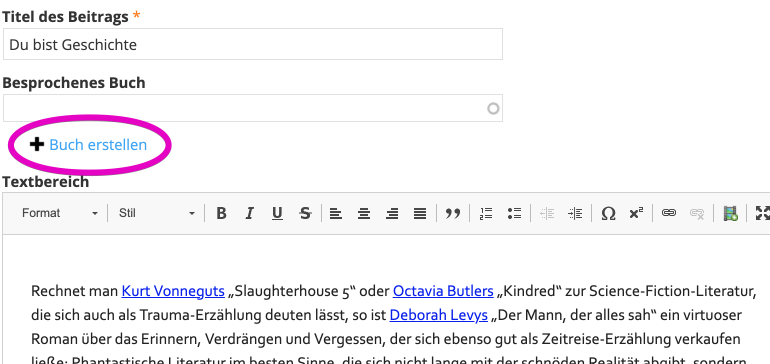
2. Gebe im Dialogfenster die Buchdaten ein, und klicke auf "Autor/in erstellen".
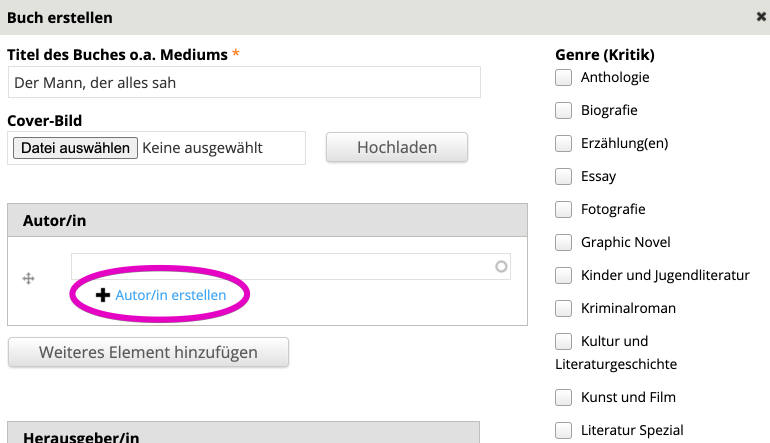
3. Fülle den Autor-Dialog aus, und speichere die Fenster in umgekehrter Reihenfolge:
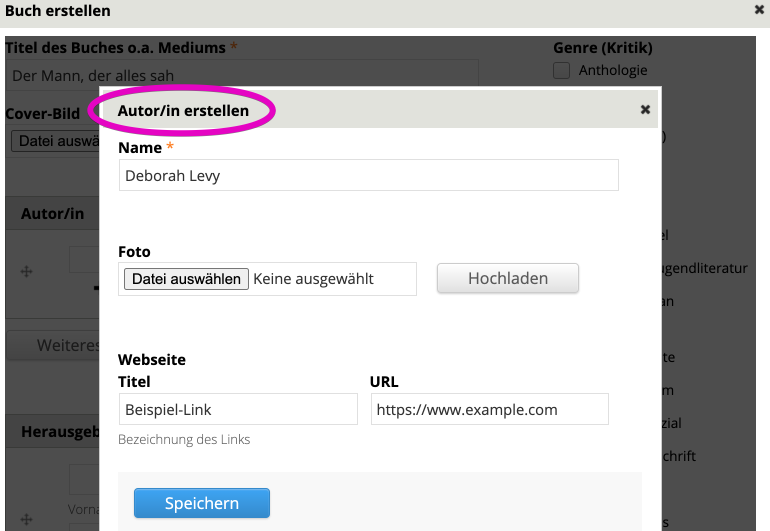
Modul-Infos
Die Bildschirmfotos stammen übrigens von einer Drupal-Website, für die mehrere tausend Buchkritiken verfasst wurden. Dabei hat sich die Verwendung von References Dialog absolut bewährt. Schade, dass das Modul für Drupal 8 und 9 nicht weiterentwickelt wurde. Um so besser wiederum, dass es eine Version für Backdrop CMS gibt.
Zur eigentlichen Referenzierung stehen, unabhängig von der redaktionellen Handhabung, verschiedene Backdrop-Module bereit. Getestet habe ich References Dialog in Kombination mit dem References-Modul. Das hat sehr gut geklappt. Eine Schwäche hat References Dialog in Backdrop allerdings: Die modalen Dialoge sind etwas unschön. Sie funktionieren, aber mehr auch nicht; die Darstellung wird hoffentlich bald noch verbessert.
Fazit
Die Referenzierung von Inhalten ist ein entscheidendes Werkzeug zur Entwicklung von Websites mit Backdrop CMS. Beim Erstellen und Bearbeiten von verbundenen Inhalten hilft References Dialog.
